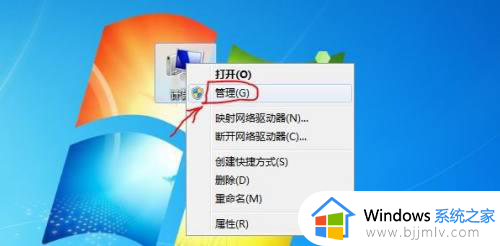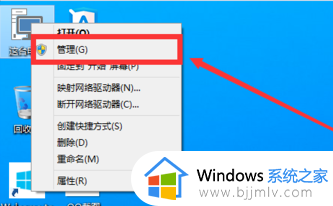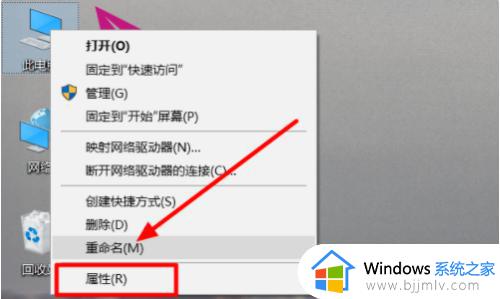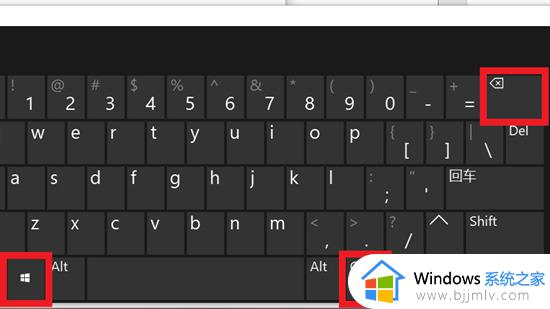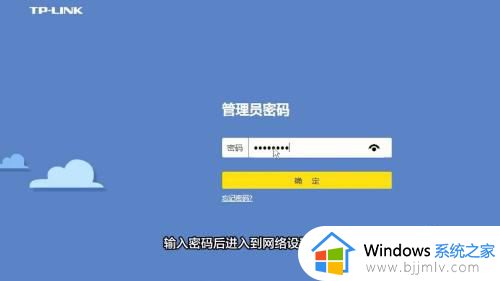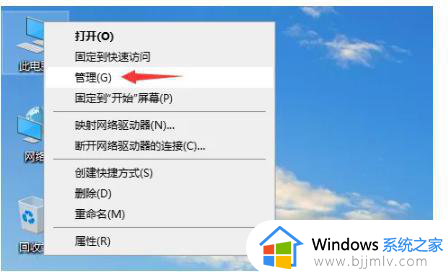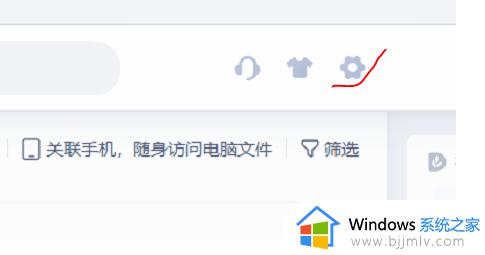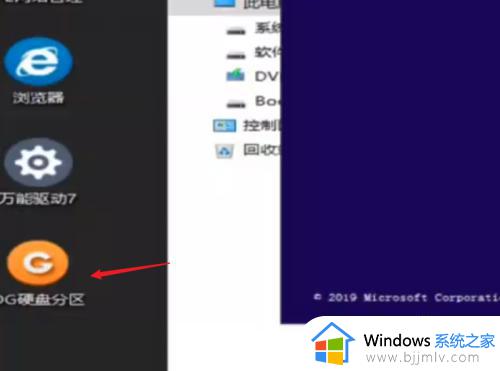电脑重新分区怎么操作 电脑重新分区详细步骤
对于用户日常使用的电脑设备,往往总是会对硬盘空间进行合理的分区设置,以便我们能够更好的进行文件的管理,当然有些用户对于电脑硬盘空间的默认分区不满意时,就想要重新对硬盘空间进行调整,那么电脑重新分区怎么操作呢?接下来小编就给大家分享的电脑重新分区详细步骤。
具体方法如下:
1、点击开始,右击找到磁盘管理,点击打开。
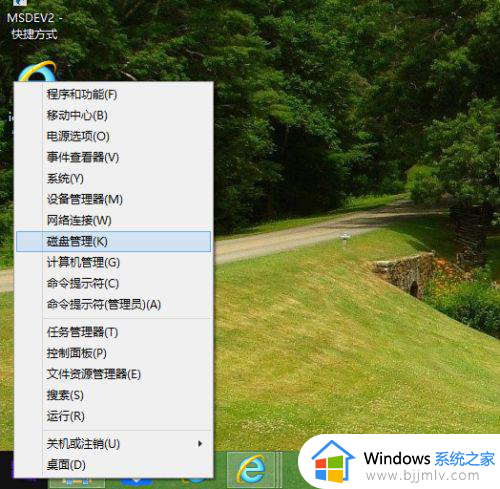
2、可以看到这是你的每个盘的情况,如果是C盘小的话。要扩展,那么C盘的下一个区必须是空的,所以要先删除D盘,右击D盘,点击删除卷,在此之前,如果你的D盘如果存了文件,记得要拷贝下来,先放在其他盘,等会还是可以再复制过来的。
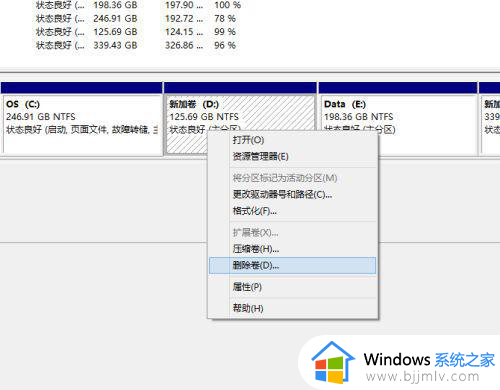
3、删除D盘以后,这里显示的就不是D盘了,而是未分区。
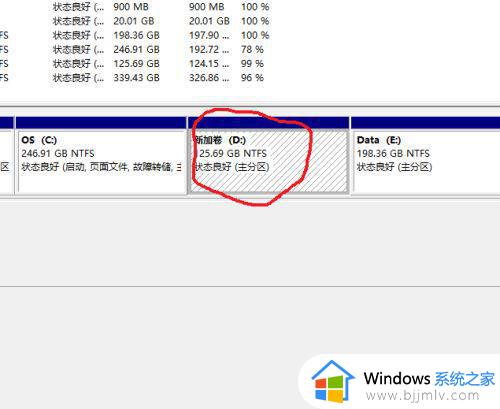
4、再点击C盘的扩展卷,我这里的扩展卷是灰色的,不能执行,是因为我的D盘没有删除,如果执行了第二步,那么你的扩展卷是可以执行的。
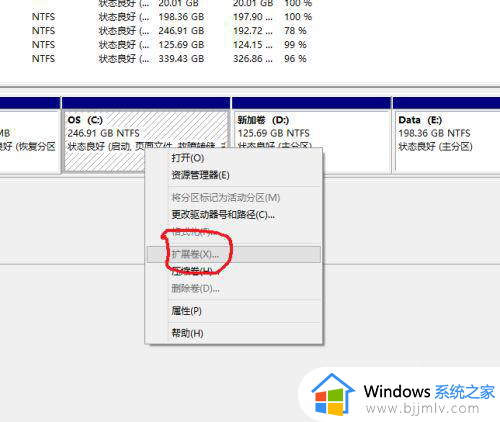
5、接下来就是你想要分多少到C盘了,我这里已经分过了,就不能截图了,选择好了以后,就可以看到你的C盘变大了。

6、到这时,就已经分好了。如果D盘还有空间,你可以给它命名为D盘,OK,再将刚才的文件复制过来,那么你的电脑看起来没变化,实际上C盘已经大了很多,我就是从50G变到250G的。
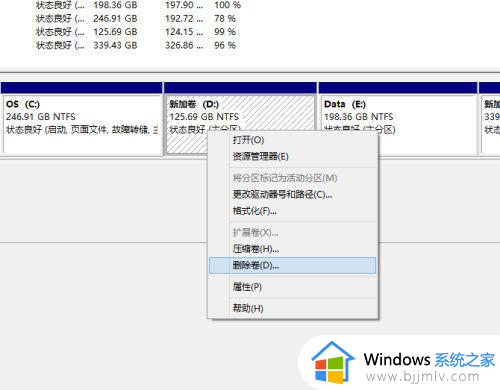
7、给其他区分盘同样,只要保证它的下一个盘是未分区就OK了,也可以压缩某一个盘,这样就会多有一个盘了,像是F盘,直接右击压缩卷就可以了。
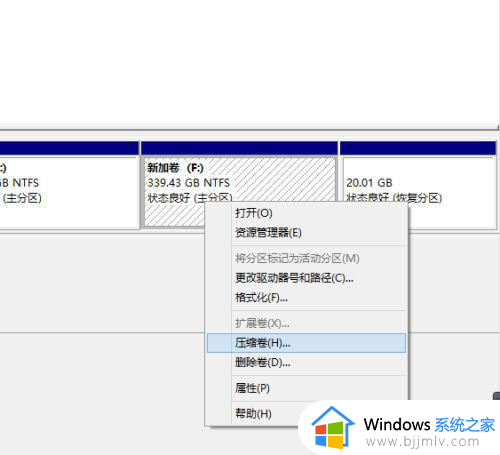
以上就是小编给大家讲解的有关电脑重新分区详细步骤完整步骤了,如果有不了解的用户就可以按照小编的方法来进行操作了,相信是可以帮助到一些新用户的。